КОНТРОЛЬНО-КАССОВАЯ МАШИНА «ПИОНЕР-114К». ИНСТРУКЦИЯ ПО ЭКСПЛУАТАЦИИ ПРТМ.014.01.РО
КОНТРОЛЬНО-КАССОВАЯ МАШИНА
«ПИОНЕР-114Кª
ИНСТРУКЦИЯ ПО ЭКСПЛУАТАЦИИ
ПРТМ.014.01.РО
Москва
2014
Оглавление
1. ВВЕДЕНИЕ
4
2. ОБЩИЕ ПРАВИЛА ЭКСПЛУАТАЦИИ ККМ
4
3. УКАЗАНИЯ ПО МЕРАМ БЕЗОПАСНОСТИ
5
4. ОСНОВНЫЕ СВЕДЕНИЯ О ККМ
5
4.1. Основные технические параметры
5
4.2. Панель управления ККМ
6
4.3. Работа с принтером
7
4.3.1. Замена бумажной ленты
7
4.4. Аварийные ситуации и выход из них
8
4.5. Установка даты и времени
8
5. НАЧАЛО РАБОТЫ
9
6. О РЕЖИМАХ И ПАРОЛЯХ
9
7. РЕЖИМ «ТОРГОВЫЕ ОПЕРАЦИИ»
10
7.1. Активизация режима
10
7.2. Продажа по свободной цене
11
7.3. Продажа по коду (штрих-коду) товара
13
7.3.1. Продажа по внутреннему коду товара
13
7.3.2. Продажа по штрих-коду товара
14
7.4. Закрытие чека
14
7.5. Повторение продажи
16
7.6. Сторнирование продажи
16
7.7. Аннулирование чека до его завершения
17
7.8. Регистрация возврата продажи
17
7.9. Начисление скидок / наценок
18
7.10. Внесение/выплата денег в/из кассы
18
7.11. Выделение налогов
19
8. РЕЖИМ «ОТЧЕТОВ ККМ»
19
9. РЕЖИМ «ОТЧЕТОВ ЭКЛЗ»
22
9.1. Отчет ЭКЛЗ по закрытиям смен в заданном диапазоне смен
22
9.2. Отчет ЭКЛЗ по закрытиям смен в заданном диапазоне дат
23
9.3. Итог смены в ЭКЛЗ по номеру смены
24
9.4. Документ ЭКЛЗ по номеру КПК
24
9.5. Контрольная лента ЭКЛЗ по номеру смены
24
10.
ОШИБКИ И НЕПОЛАДКИ
25
11.
РЕЖИМ «ПРОГРАММИРОВАНИЯ ККМ»
29
11.1. Программирование отделов
29
11.2. Программирование операторов
30
11.3. Программирование налогов
31
11.4. Программирование наименования предприятия, заголовка чека, подвала чека. ..31
11.5. Настройка печати
32
11.6. Номенклатура
32
12.
РЕЖИМ «НАСТРОЙКА ККМ»
33
12.2. Локальная сеть
34
12.3. Ограничения
34
12.4. Установка времени
35
13.
Печать настроек
36
1.
ВВЕДЕНИЕ.
Настоящая инструкция по эксплуатации предназначена для изучения технических
характеристик, состава и принципа действия контрольно-кассовой машины
(ККМ)
«ПИОНЕР-114К". ККМ относится к пассивным системным контрольно-кассовым машинам
и предназначена для автоматизации кассовых операций в торговле и сфере обслуживания
при осуществлении денежных расчетов.
«ПИОНЕР-114Кª является фискальной машиной и может использоваться для
осуществления денежных расчетов только после проведения процедуры
фискализации машины. Включение фискального режима и активизация электронной
контрольной ленты защищенной
(ЭКЛЗ) происходит по завершению процесса
фискализации. После проведения фискализации фискальный режим отключен быть не
может. На всех фискальных документах, оформленных на ККМ в фискальном режиме, в
конце чека печатается строка:
nnnnnnnn #kkkkkk
Рис.1.1.
Где nnnnnnnn - номер криптографического проверочного кода (далее КПК), а kkkkkk -
значение КПК. Это сообщение информирует о том, что машина работает с фискальной
памятью и активизированной ЭКЛЗ.
2.
ОБЩИЕ ПРАВИЛА ЭКСПЛУАТАЦИИ ККМ.
2.1. Перед вводом ККМ в эксплуатацию необходимо ознакомиться с данным
документом.
2.2. К работе на ККМ допускаются лица, прошедшие специальную подготовку и
имеющие соответствующее удостоверение.
2.3. Неработающая ККМ должна храниться в сухих отапливаемых помещениях в
упаковочной таре при следующих условиях:
температура окружающей среды от 0 до 40оС,
относительная влажность воздуха (без конденсации) 10-85%.
2.4. Распаковка ККМ после транспортирования при отрицательных температурах
должна проводиться в нормальных климатических условиях после
6-часовой
выдержки в нераспечатанном состоянии.
2.5. ККМ должна эксплуатироваться при выполнении следующих условий:
температура окружающей среды от 0 до +40оС,
относительная влажность воздуха (без конденсации) 20%-80% при температуре
+30оС.
2.6. Питание ККМ осуществляется через сетевой адаптер либо от четырех встроенных
аккумуляторов 1.2В, 2700 мА.ч.
2.7. Для установки и включения ККМ сеть переменного тока должна иметь следующие
характеристики:
напряжение 220 В,
разброс напряжения от +10% до -15%,
частота 50 +/-1 Гц.
2.8. Ввод ККМ в эксплуатацию производится представителем организации технического
обслуживания и ремонта (ЦТО), имеющей право на проведение пуско-наладочных
работ, технического освидетельствования ККМ, гарантийного и послегарантийного
технического обслуживания и ремонта ККМ данного типа.
2.9. Представитель организации, осуществляющей ввод ККМ в эксплуатацию,
производит проверку исправности ККМ и обучает кассиров.
3.
УКАЗАНИЯ ПО МЕРАМ БЕЗОПАСНОСТИ.
3.1. К работе на ККМ допускаются лица, имеющие сертификат кассира.
3.2. ККМ должна подключаться к однофазной сети переменного тока напряжением 220
В через сетевой адаптер. Электропроводка однофазной сети переменного тока,
предназначенная для питания ККМ, должна быть подключена непосредственно к
главному распределительному щиту, отдельно от остальных потребителей. Место
установки машины при эксплуатации и техническом обслуживании должно быть
оборудовано так, чтобы исключить возможность случайного соприкосновения
работников с токопроводящими устройствами. Все металлические элементы
устройств, расположенные ближе двух метров от рабочего места кассира, должны
быть надежно изолированы.
3.3. Запрещается при включенном питании вскрывать ККМ. Все сборочно-разборочные
работы, замену элементов, пайку производить только при разобщенных розетке и
вилке кабеля сетевого адаптера.
4.
ОСНОВНЫЕ СВЕДЕНИЯ О ККМ.
4.1. Основные технические параметры.
Размер:127 (ширина) х 250 (длина) х 65 (высота) мм, масса - 0.83 кг;
Потребляемая мощность в режиме печати не более 12 ВА;
Диапазон рабочих температур от 0 до 40оС;
Принтер термопринтер PTMBL1B02A-01E или WRZDA007-01N;
Скорость печати термопринтера - не менее 7 строк/секунду;
Число печатаемых знаков (в одну линию) - 24 символа;
Бумага: термобумага - по стандарту ISO 9001 шириной 57,5±0,5 мм, внутренний
диаметр втулки бобины, не менее 10 мм, наружный диаметр бобины, не более -
60 мм.
Максимальная разрядность вводимых величин - 8 разрядов.
Максимальная разрядность индицируемых величин - 8 разрядов.
Электропитание от встроенного аккумулятора или от сетевого адаптера.

4.2. Панель управления ККМ.
ККМ управляется с помощью клавиатуры.
Рис.4.1. Панель управления (клавиатура).
Для начала работы ККМ необходимо перевести выключатель в положение «включено»
на левой боковой стенке. При включении ККМ в течение нескольких секунд осуществляется
тестирование основных узлов и клавиатуры
(на дисплее высвечивается надпись
«ПРОВЕРКА ККМ»). Если клавиатура неисправна, на дисплее высвечивается сообщение
«АВАРИЯ КЛАВИАТУРЫ» и ККМ автоматически выключается. В случае успешного
тестирования ККМ переходит в режим регистрации. ККМ может работать от сетевого
адаптера или от аккумулятора. На разряд аккумулятора указывает сообщение
«ЗАРЯДИТЕ АККУМУЛЯТОР». Его появление сигнализирует о том, что необходимо
подключить сетевой адаптер.
Для удобства оператора на клавиатуре отдельные группы клавиш выделены цветом и
надписи на клавишах напрямую указывают на их функциональное назначение. Выбор
подрежимов (разделов) осуществляется с помощью меню-навигатора, индицируемого на
алфавитно-цифровом дисплее.
Таб. 4.1 Перечень и назначение клавиш.
Цифровые клавиши, ввод текста.
Клавиша выхода из режима (переход на один уровень вверх).
Ссылки по тексту: [Esc]
Клавиши перемещения по меню.
Ссылки по тексту: [Вверх][Вниз].
Клавиша выбора режима работы ККМ.

Клавиша стирания последнего введенного символа.
Клавиша сброса введенных данных.
Клавиша ввода скидок, наценок.
Клавиша коррекции данных (сторно).
Клавиша ввода количества.
Клавиша перехода в режим оплаты (вывод на дисплей суммы
чека, подсчет суммы чека перед расчетом с покупателем)
Клавиша десятичной точки, ввод текста.
Клавиша кода (штрих-кода) товара.
Подтверждение введенных значений, выбор функции (режима),
закрытие чека.
Ссылки по тексту: [Ввод].
4.3. Работа с принтером.
4.3.1. Замена бумажной ленты.
4.3.1.1. Подымите верхнюю крышку принтерного отсека.
4.3.1.2. Положите рулон в ККМ и конец рулона положите на зубцы ножа бумаги. Следите,
чтобы бумага была вставлена прямо без перекосов.
4.3.1.3. Закройте крышку принтерного отсека.
4.3.1.4. Принтер не защищен от пыли, попадания посторонних частиц и воды. Если все
же на принтер попала влага, выключите ККМ и не работайте до тех пор, пока
влага окончательно не испарится.
4.3.1.5. Не используйте влажную бумагу. Это может привести к повреждению принтера.
4.3.1.6. Не используйте не рекомендованную бумагу. Это может привести к ухудшению
качества печати, повреждению печатающего механизма и сокращению его срока
службы.
Функции датчиков окончания ленты.
При окончании или обрыве чековой ленты подается звуковой сигнал, на дисплее
появляется сообщение "ЗАКОНЧИЛСЯ РУЛОН", и машина блокируется. Для выхода из
этого состояния следует вставить новый рулон бумаги, выключить и включить ККМ.
ВНИМАНИЕ! Во избежание повреждения принтера после окончания рулона
обязательно вставьте бумагу.
4.4. Аварийные ситуации и выход из них.
Непредвиденное отключение электропитания.
При непредвиденном отключении сетевого электропитания ККМ автоматически
переходит на работу от встроенного аккумулятора, что практически полностью исключает
сбои в работе и порчу печатаемых документов. Если по каким-либо причинам встроенный
аккумулятор отсутствует или неисправен, то при сбоях в сетевом электропитании ККМ
автоматически выполняет процедуры, обеспечивающие сохранность необходимой
информации. При восстановлении питания возможны следующие варианты завершения
начатых операций:
Питание отключилось до команды на печать чека (нажатия клавиши [Ввод]). При
возобновлении питания чек надо набирать заново.
Питание отключилось после команды на печать чека (нажатия клавиши [Ввод]).
При возобновлении питания ККМ чек будет завершен.
Питание отключилось во время печати сменных отчетов до подтверждения
гашения регистров. При возобновлении питания ККМ напечатает «Z- ОТЧЕТ НЕ
ЗАВЕРШЕН. СМЕНА НЕ ЗАКРЫТА» и отчет следует вывести заново.
Питание отключилось во время печати сменных отчетов после подтверждения
гашения регистров. После возобновления питания ККМ завершит печать отчета.
Описание различных ошибок, возникающих при работе с ККМ, из-за неправильных
действий оператора или неисправности машины, приведены в разделе «Ошибки и
неполадки» и в «Инструкции по техническому обслуживанию и ремонту».
4.5. Установка даты и времени.
Дата и время устанавливаются только после закрытия смены (снятия сменного отчета с
гашением, Z-отчета.
Пути для установки следующие:
Дата/время: «Техник» - «Сервис» - «Установка даты/времени».
Время: «Администратор 1,2»: «Настройка» - «Установка времени»

5.
НАЧАЛО РАБОТЫ.
Для начала работы перевести переключатель на правой стороне корпуса ККМ в
положение I (включено). На дисплее появится окно (рис. 5.1.). Это окно авторизации или
окно выбора оператора.
123
01/01/14
10:15
Пользователь:
Кассир 1
Кассир
Пароль:
Клавиши управления:
Вверх, Вниз, Ввод
Рис.5.1.
Общие прицепы управления при работе с ККМ следующие:
Стрелками [Вверх] - [Вниз] на клавиатуре ККМ выбрать нужный пункт меню и
подтвердить выбор клавишей [Ввод]. Переход на один уровень вверх (возврат в
предыдущее меню) осуществляется по клавише
[Esc]
(за редкими
исключениями).
После включения ККМ выбрать текущего оператора и ввести пароль. Пароль по
умолчанию
(при первом включении)
001. Ввод пароля осуществляется
цифровыми клавишами, неправильно введенную цифру можно удалить
клавишей
[¯ ],
подтверждение пароля
- клавиша
[Ввод]. Пароли
устанавливаются в соответствии с правами доступа (см. ниже).
6.
О РЕЖИМАХ И ПАРОЛЯХ.
ККМ имеет следующие основные режимы работы:
«Торговые операции».
«Отчеты ККМ».
«Отчеты ЭКЛЗ».
«Программирование».
«Настройка».
«Сервис»
«Налоговый инспектор».
ВНИМАНИЕ! До фискализации ККМ работает в тренировочном режиме: позволяет
выполнять все операции, кроме снятия отчетов ЭКЛЗ и фискальных отчетов.

В свою очередь каждый из режимов содержит разделы. Доступ к работе в различных
режимах защищен паролями, которые суммированы в приведенной ниже таблице.
Начальные значения паролей «001ª. Максимальная длина пароля 6 символов. При
вводе пароля для входа в какой-либо режим на дисплее пароль не отображается, а
введённые символы отображаются символом «*». Ввод пароля завершается клавишей
[Ввод]. Для сброса неверно введенного пароля нажмите клавишу [¯
]. Пароли кассиров и
администраторов
программируются
в
разделе
«ОПЕРАТОРЫ» режима
программирования. Пароль сервисной службы («Техник») программируется в режиме
«Сервис». Пароль налогового инспектора программируется в режиме
«Налогового
инспектора».
В следующей таблице указаны права доступа к режимам, обеспечиваемые паролями:
Таб. 6.1 Права доступа к режимам.
Режимы
Пользователь
1
2
3
4
5
6
7
Кассиры 1- 4
+
Старшие кассиры 1,2
+
+
+
Администраторы 1,2
+
+
+
+
+
Техник
+
+
Налоговый инспектор
+
7.
РЕЖИМ «ТОРГОВЫЕ ОПЕРАЦИИª.
7.1. Активизация режима.
В этом режиме можно осуществлять следующие операции:
Регистрация продаж товаров
(услуг) по свободной цене и по
запрограммированным кодам (штрих-кодам) товаров;
Закрытие чека наличной и безналичной оплатой (с возможностью подсчета
суммы сдачи);
Сторнирование продаж по свободной цене и по запрограммированному коду
(штрих-коду) товара;
Возврат продаж по свободной цене;
Начисление процентных скидок и наценок (запрограммированных или вводимых
с клавиатуры) на сумму в данный отдел и на итоговую сумму чека;
Начисление налогов (если налог закреплен за данным отделом в режиме
программирования);
Выплата и внесение денег в кассу.
Чтобы начать работу в режиме торговых операций необходимо в основном окне
(Рис.5.1) выбрать одного из операторов в соответствии с таблицей
6.1, ввести
соответствующий пароль, нажать клавишу [Ввод], на дисплее появится надпись «Торговые
операции», ещё раз нажать [Ввод] и произойдет переход к разделам выбора режима
торговых операций (рис.7.1.).

123
01/01/14
10:15
Продажа
Возврат
Внесение
Выплата
Рис.7.1. Окно выбора режима.
Подсвечен текущий режим «Продажа». Для подтверждения режима нажмите [Ввод].
7.2. Продажа по свободной цене.
После того, как активирован режим «Продажа» окно выглядит так:
123
01/01/14
10:15
>>
Режим ПРОДАЖА
Рис.7.2. Окно режима продаж.
Символ «>>» индуцирует приглашение к вводу данных.
Определение продажи товара по свободной цене проходит по следующей схеме (см.
Рис.7.3):
Рис.7.3. Алгоритм формирования продажи по свободной цене.

Сначала вводим на числовой клавиатуру цену товара. Для фиксации цены нажимаем
клавишу [Ввод]. Появится окно в котором подсвечена строка приглашения к вводу
количества (см. Рис.7.4.).
123
01/01/14
10:15
Цена:
123.80
Кол.:
1.00
Отдел:
1
Режим ПРОДАЖА
Рис.7.4. Окно определения количества.
В данном примере цена определена как 123 рубля 80 копеек. Далее вводим количество
и фиксируем нажатием клавиши [Ввод]. По умолчанию количество определено как
единица.
Подсветиться строка
«Отдел» приглашая вас к вводу отдела
(см. Рис.7.5.). По
умолчанию установлен первый отдел. Вводим номер отдела и фиксируем нажатием
клавиши [Ввод].
123
01/01/14
10:15
Цена:
123.80
Кол.:
2.00
Отдел:
1
Режим ПРОДАЖА
Рис.7.5. Окно определения отдела.
Пояснение. При открытии окна ввода (рис.
7.4.) по умолчанию определены и
количество и отдел равными единице. Можно их не переопределять, а согласиться с
введенными по умолчанию значениями нажатием клавиши [Ввод].
После определения отдела на дисплее ККМ откроется окно режима продаж (см. рис.
7.6.).

123
01/01/14
10:15
>>
Первый отдел
1 х 123.80
= 123.80
= 123.80
Режим ПРОДАЖА
Рис.7.6. Окно режима продаж (с товаром).
Пояснение. Во всех случаях клавиша [Ввод] служит для подтверждения (завершения)
операции: ввода цены, количества, номера отдела и т.д.
7.3. Продажа по коду (штрих-коду) товара.
Использование этого режима возможно, если товар (работа, услуга) определены
(запрограммированы) во внутренней базе товаров ККМ.
7.3.1. Продажа по внутреннему коду товара.
Существует два варианта.
Вариант 1. Если продается единичное количество, в первом окне ввести внутренний код
товара и нажать клавишу [Товар]. Да дисплее отобразится результат операции (рис.
Рис.7.6).
Вариант 2. Ввести требуемое количество и нажать клавишу [Количество].
Появится окно Рис.7.7, в котором подсвечена строка Товар.
123
01/01/14
10:15
Кол.:
5.00
Товар:
Режим ПРОДАЖА
Рис.7.7. Окно выбора товара по коду.
Далее следует ввести внутренний код товара и нажать клавишу [Ввод]. Результат
операции отобразится на дисплее в окне Рис.7.6, в левом верхнем углу дисплея появится
приглашение к следующей продаже «>» и набор чека можно продолжить.
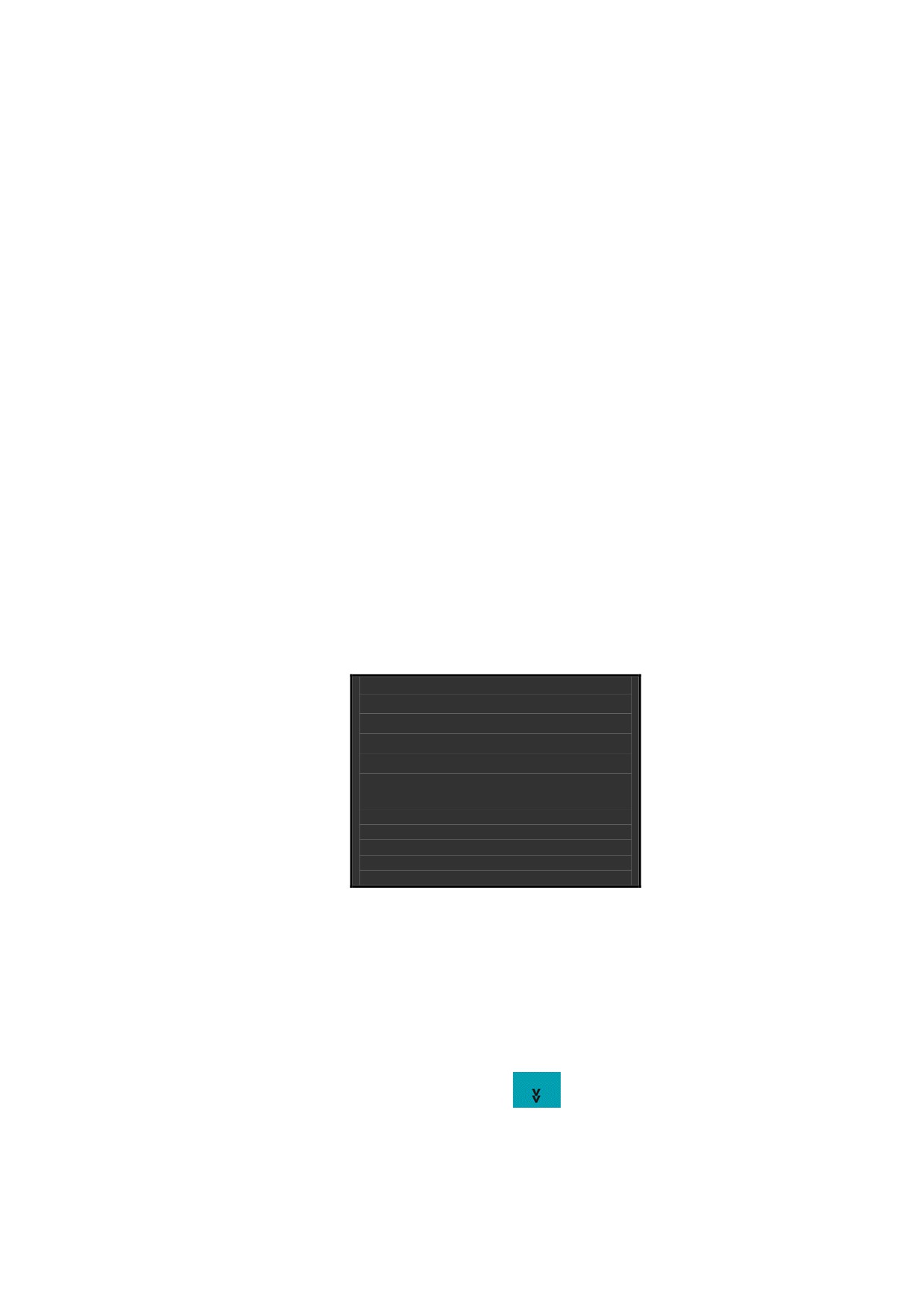
7.3.2. Продажа по штрих-коду товара.
Исходное состояние:
Открыто окно режима продаж (Рис 7.2 или Рис 7.6).
Сканер подключен в порт USB ККМ.
Во внутренней база товаров определены штрих-коды на продаваемы товар
(услугу).
Если количество товара единичное, просто считать сканером штрих-код товара.
Результат отобразится на дисплее и чек можно продолжить (или закрыть).
Если продается несколько единиц товара, то ввести количество, нажать клавишу
[Количество] после чего считать сканером штрих-код с товара.
Если по какой-либо причине штрих-код не считался, его можно ввести вручную: при
единичном количестве в первом окне ввести цифровыми клавишами штрих-код и нажать
клавишу [Товар]. Если количество не единичное, то сначала ввести количество и нажать
клавишу [Количество]. Откроется окно формы выбора товара по коду (рис.7.6), а затем
ввести штрих-код товара и нажать клавишу [Ввод].
7.4. Закрытие чека.
После завершения операции заполнения чека покупками нажать клавишу [Оплата].
Произойдет переход в режим «Оплата» и откроется окно следующего вида (рис.7.8):
123
01/01/14
10:15
Всего:
500,00
К оплате:
500,00
Наличный:
500,00
Безнал:
0,00
Сдача:
0,00
РЕЖИМ: ОПЛАТА
Рис.7.8. Окно режима ОПЛАТА.
Подсвечена строка «Наличный». Если нажать [Ввод], то чек сразу распечатается с
нулевой суммой сдачи. Если в строку
«Наличный» внести сумму, полученную от
покупателя и нажать [Ввод], то в строке «Сдача» высветится сумма сдачи, а ещё одно
нажатие [Ввод] приведет к распечатке чека.
Для безналичной оплаты клавишей [Вниз]
перейти в строку «Безналичный» и
нажать [Ввод].

Для комбинированной оплаты ввести сумму наличными, сумму безналичными и
нажать
[Ввод]. Для выбора режима оплаты используйте клавиши
[Вверх]
[Вниз].
Графическое они выглядят так:
Ниже приведен пример типичного чека продажи.
Добро пожаловать!
1 Рекламный текст (шапка документа).
**--------------------**
2 Рекламный текст (шапка документа).
ООО «ТЕМП»
3 Наименование предприятия (заголовок чека).
ПИОНЕР-114К
#12002378
4 Модель ККМ и заводской номер ККМ.
ИНН 7118506676
5 ИНН владельца ККМ (вводится при фискализации).
ДОКУМЕНТ
0032
6 Сквозной порядковый номер документа.
ПРОДАЖА-----------------
7 Тип чека.
1.Модем YOTA 4G LTE
8 Номер покупки и наименование товара
2 Х 3000.00
9 Количество и сумма товара.
Первый отдел =6000.00
10 Сумма текущей покупки по отделу.
Скидка 5%
=300.00
11 Процент скидки и сумма скидки на товар.
2.Виски Грантс 43% 1л.--
12 Номер покупки и наименование товара.
1 Х 1500
13 Количество и сумма товара.
Третий отдел
=1500
14 Сумма текущей покупки по отделу.
СКИДКА НА ЧЕК 10%
15 Процент скидки на чек в целом.
=720.00
16 Сумма скидки на чек в целом.
------------------------
17 Разделитель
ИТОГ:
=6480.00
18 Итоговая сумма к оплате.
ВКЛЮЧАЯ НАЛОГИ:
19 Блок налогов.
Налог 18%
=988.47
20 Величина налога и сумма налога.
ОПЛАТА:-----------------
21 Вид операции.
Наличными:
=2000.00
22 Вид оплаты и сумма оплаты наличными.
Сдача:
=520.00
23 Сумма сдачи.
Безналич.:
=5000.00
24 Ви оплаты и сумма оплаты безналичными.
***********************.
25 Разделитель.
ЧЕК ПРОДАЖИ 2
26 Наименование типа чека и номер чека.
Кассир 1
27 Идентификатор кассира - операциониста.
11/04/14 17:22
28 Дата и время закрытия чека
ЭКЛЗ 1439866986
29 Регистрационный номер установленного ЭКЛЗ
00000878 #027849
30 Номер и значение КПК, разделенные символом #.
БЛАГОДАРИМ ЗА ПОКУПКУ.
31 Рекламный текст (подвал)
Структура чека:
Строки 1..2
Рекламный текст (шапка чека).
Строки: 3..6
Первая часть блока атрибутов.
Строки: 7..17
Блок операций.
Строки: 18..25
Блок итогов чека.
Строки: 26..30
Вторая часть блока атрибутов.
Первая и вторая части блока атрибутов чека печатаются в любом чеке в режиме
регистрации кроме чеков выплаты и внесения денег в кассу. В блоке операций может
быть несколько регистраций, регистраций по коду товара и сторно.
Алгоритм формирования чека продаж выглядит следующим образом:
7.4.1. Ввести цену за единицу товара (продажа по свободной цене) или ввести код
товара и нажать клавишу [товар] (продажа по коду товара), или считать код товара
сканером штрих-кодов. Перед печатаемыми на чеке суммами ставится символ «=».

7.4.2. Если необходимо, ввести количество продаваемого товара. Для этого клавишей
[Вверх] перейти в строку “Кол.:”, цифровыми клавишами ввести количество и
подтвердить клавишей [Ввод].
7.4.3. Ввести номер отдела (при продаже по свободной цене).
7.4.4. Повторить шаги 7.4.1..7.4.4 для каждой продажи.
7.4.5. Если необходимо, начислить скидку или надбавку.
7.4.6. Если необходимо подсчитать сдачу - ввести сумму, полученную от покупателя.
Перед вводом суммы, полученной от покупателя, нажать клавишу [Оплата].
7.4.7. Произвести закрытие чека нажатием клавиши [Ввод].
7.5. Повторение продажи.
Для повторения продажи по свободной цене достаточно после завершения операции
продажи (набрана сумма и указан отдел) нажать клавишу [.] и затем [Ввод]. Для
повторения продажи по коду товара следует повторно ввести код и нажать клавишу
[товар].
7.6. Сторнирование продажи.
Операция сторнирования продажи применяется для отмены регистрации продажи до
закрытия чека. Обычно сторнирование применяется для исправления ошибочных
регистраций или при отказе покупателя от уже «пробитого» товара до закрытия чека.
При выполнении сторнирования существуют ограничения: количество или сумма
выполняемой операции сторнирования не может превышать количество или сумму всех
зарегистрированных продаж (с учетом всех предыдущих операций сторно) в данный отдел
ТЕКУЩЕГО ЧЕКА.
Для выполнения операции нажать клавишу [Сторно]. Появится (первое) окно с
приглашением к вводу данных - знак «>». Далее имеются различные варианты в
зависимости от способа продажи.
1. Продажа по свободной цене. Ввести сторнируемую сумму, нажать [Ввод], перейти в
окно рис.7.9.
123
01/01/14
10:15
Цена:
500.00
Кол.:
1.00
Отдел:
1
Режим СТОРНИРОВАНИЕ
Рис.7.9. Окно «Сторно по ценеª.

Далее, последовательно нажимая [Ввод], подтвердить данные.
ВНИМАНИЕ! Если при сторнировании введена сумма, превышающая сумму,
подлежащую сторнированию, или сторнируемая сумма ошибочно введена в другой
отдел, на дисплее высветится сообщение:
«ПРЕВЫШЕН ЛИМИТ
СТОРНИРОВАНИЯª. Следует ввести корректные значения и повторить операцию.
2. Продажа по коду товара. Ввести сторнируемое количество товара, нажать
[Количество], в открывшемся окне (Рис.7.10) ввести код товара и нажать [Ввод].
123
01/01/14
10:15
Кол.:
5.00
Товар:
Режим СТРОНИРОВАНИЕ
Рис.7.10. Окно редактирования товара в чеке
7.7. Аннулирование чека до его завершения.
Последовательно дважды нажать клавишу [СБРОС] и подтвердить операцию, нажав
клавишу [Ввод].
7.8. Регистрация возврата продажи
В этом режиме возврат продажи не привязан к конкретному отделу.
Алгоритм формирования чека возврата продаж выглядит следующим образом. В окне
Рис.7.1 стрелками [Вверх] [Вниз] выбрать Возврат и нажать [Ввод]. Откроется окно
Рис.7.11. Далее ввести сумму и дважды нажать [Ввод], чек распечатается.
123
01/01/14
10:15
ВОЗВРАТ
СУММА:
Режим ВОЗВРАТ
Рис.7.11. Окно «Возврат продажиª.

ВНИМАНИЕ! При оформлении возврата продажи ККМ проверяет наличность в кассе
и если сумма возврата превышает сумму наличности на дисплее высветится
сообщение “НЕ ДОСТАТОЧНО СРЕДСТВ”.
Примечания.
Начисление скидок (наценок) в режиме возврата продаж не производится.
Возврат продажи не привязан к отделу.
Операция «СТОРНО» в этом режиме не работает.
Если введена неправильная сумма, нажать клавишу [Esc], вернуться в окно
Рис.7.9, клавишей
[¯ ] убрать неправильно введенные цифры и ввести
правильную сумму.
7.9. Начисление скидок / наценок.
ККМ позволяет произвести начисление скидки или наценки на товар (услугу) или на
итоговую сумму чека при этом действует следующее ограничение: скидка не может
быть более 100%.
ВНИМАНИЕ! Начисление скидок
(наценок) в режиме возврата продаж не
производится.
Для начисления скидки на товар (услугу) следует после ввода цены, количества и
номера отдела нажать клавишу [%] (на дисплее появляется подсвеченная строка Скидка),
ввести с клавиатуры требуемое значение скидки и нажать клавишу [Ввод]. При начислении
скидки на сумму чека клавишу [%] нажать после клавиши [Оплата]. На дисплее внизу
экрана появится строка СКИДКА, далее ввести требуемое значение скидки и нажать
[Ввод]. Начисление наценки происходит аналогично, просто надо дважды нажать клавишу
[%] (на дисплее вместо строки Скидка будет появляться строка Наценка).
7.10. Внесение/выплата денег в/из кассы
Выплата и внесение денег в кассу позволяют зарегистрировать операции, не связанные
с продажами, возвратами продаж. Операции внесения и выплаты денег в кассу не
меняют сменный итог (в суточном отчете суммы внесенных и выплаченных денег в кассу
выводятся в отдельных строках).
Операции выплаты и внесения денег в кассу осуществляются при закрытом чеке
следующим образом. В окне Рис.7.1 стрелками выбрать внесение (выплата) и нажать
[Ввод]. Откроется окно Рис.7.12, в котором индицируется количество наличных денег в
ККМ. Для осуществления операции
«внесение»
(«выплата») набрать цифровыми
клавишами необходимую сумму (индицируется на дисплее) и нажать [Ввод].

123
01/01/14
10:15
ВНЕСЕНИЕ НАЛИЧНЫХ
В кассе: 2134.00
Внесение:.
Режим ВНЕСЕНИЕ
Рис.7.12. Окно «Внесение наличныхª.
7.11. Выделение налогов
В ККМ реализован механизм начисления включенного налога. Всего в ККМ
предусмотрено программирование 4-х ставок включенных налогов со своими названиями.
Для каждого отдела может быть запрограммирована своя налоговая ставка,
соответствующая 4-м номерам (кодам) налоговых групп, по которым начисляются налоги.
Программирование налогов описано в разделах «Отделы» и «Налоги». Печать налогов в
чеке программируется согласно разделу «Настройки печати».
Вычисленные налоги печатаются при выполнении торговых операций, если при
программировании разрешена печать налогов. Пример печати чека при выполнении
операций продажи приведен ниже. Печать налогов разрешена, 1-му отделу приписан налог
со ставкой 18%, 2-му отделу приписан налог со ставкой 10%, запрограммированы названия
налогов: НДС 18% и НДС 10%.
ПЯТЫЙ ОТДЕЛ
=900.00
СКИДКА НА ЧЕК 5%
=200.00
ИТОГ
=20000.00
ВКЛЮЧАЯ НАЛОГИ:
НДС 18%
=137.29
НДС 10%
=136.36
Рис.7.13.
8.
РЕЖИМ «ОТЧЕТОВ ККМª
Чтобы начать работу в режиме отчетов необходимо в окне Рис.5.1 выбрать старшего
кассира или администратора, нажать [Ввод], в открывшемся окне (Рис.8.1) выбрать
«Отчеты ККМ» и нажать [Ввод].

123
01/01/14
10:15
Торговый операции
Отчеты ККМ
Отчеты ЭКЛЗ
Программирование
Настройка
Печать всех настроек
Рис.8.1. Окно 1 выбора режима
123
01/01/14
10:15
Торговый операции
Отчеты ККМ
Отчеты ЭКЛЗ
Программирование
Настройка
Печать всех настроек
Рис.8.2. Окно 2 выбора режима
Далее стрелками [Вверх] [Вниз], выбрать нужный отчет и нажать [Ввод]. Ниже
подробно рассмотрен сменный отчет с гашением.
ВНИМАНИЕ! Снятие суточного отчета с гашением закрывает смену. Если после
начала смены прошло более 24 часов ККМ блокирует выполнение всех операций
кроме снятия суточного отчета с гашением. При этом на дисплее индицируется
сообщение: - СМЕНА ЗАКРЫТА.
Суточный отчет с гашением производится в конце каждой смены, выполняет гашение
регистров ККМ и запись итогового значения продаж за смену в ФП.
Печать контрольной ленты (из ЭКЛЗ) производится после снятия суточного
отчета с гашением.
В блоке сменных итогов по операциям и типам оплаты перечисляются все ненулевые
типы операций и все итоги по всем типам оплаты. Отчет печатается по фактически
выполненным операциям.
Наличность в кассе вычисляется по формуле:
Σ нал. = А - В +Д - Е,
где
А - Σ продаж типом оплаты «Наличными».
В - Σ возвратов продаж типом оплаты «Наличными».
Д - Σ вкладов в кассу.
Е - Σ выплат из кассы.
Сменный итог - сумма всех итогов чеков ПРОДАЖ по всем типам оплаты. Сменный
итог - сумма, которая будет записана в ЭКЛЗ при закрытии смены.
Примечания.
1. Если смена была закрыта (после последнего суточного отчета с гашением не производились
операции регистрации продажи, возврата, внесения, выплаты), то при попытке снятия отчета на
дисплее высветится сообщение: «СМЕНА ЗАКРЫТА».
2. При снятии сменного отчета с гашением детектируются целостность записей в ФП. При
повреждении записей ККМ блокирует вход в режим регистрации. При этом на дисплее появляется
сообщение «НЕИСПРАВНОСТЬ ВПª и ККМ будет заблокирована. В этом случае следует вызвать
представителя ЦТО.
Пример сменного отчета с гашением приведен ниже.
.**********************.
1
СМЕННЫЙ Z-ОТЧЕТ
2 Заголовок отчета
.**********************.
3
18/04/14 12:40
4 дата и время закрытия чека
НАЧАЛО СМЕНЫ:
5
16/04/14 18:27
6 Дата и время открытия смены
.**********************.
7
ВИДЫ ОПЛАТЫ:
8 Наименование блока
НАЛИЧНЫМИ:
=3558.00
9 Вид и сумма оплаты (сумма всех продаж за наличный расчет)
БЕЗНАЛИЧ:
=2300.00
10 Вид и сума оплаты (сумма всех продаж за безналичный расчет)
ИТОГИ ОПАРАЦИИ:
11 Наименование блока
ПРОДАЖИ
=5858.00
12 Сумма всех продаж за смену
ВОЗВРАТЫ
=50.00
13 Сумма всех возвратов за смену
СКИДКИ
=8.00
14 Сумма всех скидок продажи за смену
ВЫПЛАЧЕНО
=800.00
15 Сумма всех выплат из кассы за смену
ВНЕСЕНО
=1000.00
16 Сумма всех внесений наличных в кассу за смену
ВСЕГОДОКУМЕНТОВ
0013
17 Количество всех документов, оформленных за смену
ЧЕКОВ ПРОДАЖ
0007
18 Количество чеков продаж за смену
ЧЕКОВ ВОЗВРАТОВ
0001
19 Количество чеков возврата за смену
ЧИСЛО СКИДОК
0003
20 Количество операций скидок за смену
ЧИСЛО ВЫПЛАТ
0001
21 Количество операций выплат за смену
ЧИСЛО ВКЛАДОВ
0001
22 Количество операций вкладов за смену
НАЛИЧНОСТЬ В КАССЕ
23 Наличность в кассе - заголовок
=3558.00
24 Сумма наличных денег в кассе на момент снятия отчета
ИНКАССАЦИЯ ПРОВЕДЕНА
25 Информационное сообщение о проведении инкассации
.**********************.
26
СМЕННЫЙ ИТОГ
=5858.00
27 Суммарный сменный итог фискальных операций за смену
НЕОБНУЛЯЕМЫ ИТОГ
28 Не обнуляемый итог - заголовок
=1234567.00
29 Значение не обнуляемого итога в ЭКЛЗ
СВОБОДНЫХ ПОЛЕЙ ФП =2043
30 Число свободных полей до заполнения ЭКЛЗ
.**********************.
31
ПИОНЕР-114К
32
ККМ
0000321654
33
ИНН
7723465731
34
ЭКЛЗ
3216549878
35
ЗАКР.СМЕНЫ
0120
36
18/04/14 12:40
37
ОПЕРАТОР06
38
ПРОДАЖА
39
*5858.00
40
ПОКУПКА
41
*0.00
42
ВОЗВР.ПРОДАЖИ
43
*0.00
44
ВОЗВР.ПОКУПКИ
45
*0.00
46
00000600 #031893
47

ВНИМАНИЕ! При расхождении данных по сменному итогу, полученному из
регистров ККМ и из ЭКЛЗ, сменный итог определяется по данным ЭКЛЗ! В этом
случае в сменном отчете печатается строка: «ДАННЫЕ ВОССТАН. ИЗ ЭКЛЗ!ª
9.
РЕЖИМ «ОТЧЕТОВ ЭКЛЗª
Этот режим позволяет:
Снимать отчет ЭКЛЗ по закрытиям смен в заданном диапазоне дат (краткий и
полный).
Снимать отчет ЭКЛЗ по закрытиям смен в заданном диапазоне смен (краткий и
полный).
Получать итог смены в ЭКЛЗ по номеру смены.
Получать документ ЭКЛЗ по номеру КПК.
Распечатывать контрольную ленту за смену.
Распечатывать итог активизации ЭКЛЗ.
Чтобы попасть в этот режим, нужно в окне Рис8.1 выбрать Отчеты ЭКЛЗ и нажать
клавишу [Ввод]. Откроется окно Рис.9.1. Далее выбрать нужный пункт меню и нажать
[Ввод].
Операции активизации ЭКЛЗ, закрытие архива ЭКЛЗ описаны в «Инструкции по
техническому обслуживанию и ремонту».
При печати отчетов ЭКЛЗ установлено следующее взаимно однозначное соответствие:
Кассиры 1-3
-> Операторы 01-03,
Администратор -> Оператор 04.
Печать отчета можно прервать, нажав клавишу [СБРОС].
9.1. Отчет ЭКЛЗ по закрытиям смен в заданном диапазоне смен.
123
01/01/14
10:15
Отчет ЭКЛЗ полный
Отчет ЭКЛЗ краткий
Документ по номеру КПК
Итог смены
Контрольная лента
Итог активизации ЭКЛЗ
Рис.9.1.
Ниже приведен алгоритм вывода отчета, который является общим для всех документов,
формируемых в режиме ЭКЛЗ.

Ниже приведен пример полного отчета.
.**********************.
СМЕННЫЙ Z-ОТЧЕТ
.**********************.
18/04/14 12:40
НАЧАЛО СМЕНЫ:
16/04/14 18:27
.**********************.
ВИДЫ ОПЛАТЫ:
НАЛИЧНЫМИ:
=3558.00
БЕЗНАЛИЧ:
=2300.00
ИТОГИ ОПАРАЦИИ:
ПРОДАЖИ
=5858.00
ВОЗВРАТЫ
=50.00
СКИДКИ
=8.00
ВЫПЛАЧЕНО
=800.00
00000600 #031893
9.2. Отчет ЭКЛЗ по закрытиям смен в заданном диапазоне дат.
Алгоритм и внешний вид отчетов ничем не отличается от приведенного выше, только
вместо номеров смен вводятся начальная и конечная даты в формате ДД-ММ-ГГ, где ДД-
число, ММ-месяц, ГГ-год (2014 - 14).
9.3. Итог смены в ЭКЛЗ по номеру смены.
Для вывода итога смены перейти в раздел «ИТОГИ СМЕНЫ», нажать клавишу [ИТОГ] и
после появления на дисплее сообщения «ВВЕД. НОМЕР СМЕНЫ» ввести требуемый
номер смены и нажать клавишу [ИТОГ]. На чеке будет напечатано:
.**********************.
СМЕННЫЙ Z-ОТЧЕТ
.**********************.
18/04/14 12:40
НАЧАЛО СМЕНЫ:
16/04/14 18:27
.**********************.
ВИДЫ ОПЛАТЫ:
НАЛИЧНЫМИ:
=3558.00
БЕЗНАЛИЧ:
=2300.00
ИТОГИ ОПАРАЦИИ:
ПРОДАЖИ
=5858.00
ВОЗВРАТЫ
=50.00
СКИДКИ
=8.00
ВЫПЛАЧЕНО
=800.00
9.4. Документ ЭКЛЗ по номеру КПК.
На каждом фискальном документе ККМ печатает номер КПК и сам КПК. Для получения
этого документа следует перейти в раздел «ДОКУМЕНТ ЭКЛЗ», нажать клавишу [Ввод], и
после появления сообщения «ВВЕД. НОМЕР ДОК.» набрать номер КПК и нажать [Ввод].
.**********************.
СМЕННЫЙ Z-ОТЧЕТ
.**********************.
18/04/14 12:40
НАЧАЛО СМЕНЫ:
16/04/14 18:27
.**********************.
ВИДЫ ОПЛАТЫ:
НАЛИЧНЫМИ:
=3558.00
БЕЗНАЛИЧ:
=2300.00
ИТОГИ ОПАРАЦИИ:
ПРОДАЖИ
=5858.00
ВОЗВРАТЫ
=50.00
СКИДКИ
=8.00
ВЫПЛАЧЕНО
=800.00
9.5. Контрольная лента ЭКЛЗ по номеру смены.
Контрольную ленту, хранящуюся в ЭКЛЗ, за смену можно распечатать, перейдя в раздел
«КОНТРОЛЬН. ЛЕНТА», нажав клавишу [Ввод], введя номер смены (после сообщения
«ВВЕД. НОМЕР СМЕНЫ») и нажав [Ввод].
.**********************.
СМЕННЫЙ Z-ОТЧЕТ
.**********************.
18/04/14 12:40
НАЧАЛО СМЕНЫ:
16/04/14 18:27
.**********************.
ВИДЫ ОПЛАТЫ:
НАЛИЧНЫМИ:
=3558.00
БЕЗНАЛИЧ:
=2300.00
ИТОГИ ОПАРАЦИИ:
ПРОДАЖИ
=5858.00
ВОЗВРАТЫ
=50.00
СКИДКИ
=8.00
ВЫПЛАЧЕНО
=800.00
10. ОШИБКИ И НЕПОЛАДКИ.
Сообщения об ошибках сопровождаются коротким звуковым сигналом, и на дисплей
ККМ (или на чек) в текстовом виде выводится сообщение об ошибке. Сообщения
суммированы в Таб.10.1.
Таб. 10.1
Сообщение
Описание и возможные
Рекомендуемые действия
причины
АВАРИЯ ФП
Поврежден кабель, неисправен
Проверить кабель, выполнить
контроллер ФП
тест ФП. В случае
необходимости аварийно
закрыть архив и заменить ФП
АВАРИЯ ЭКЛЗ
Поврежден кабель, сообщение о
Проверить кабель, выполнить
фатальной ошибке ЭКЛЗ
тест ЭКЛЗ. В случае
необходимости аварийно
закрыть смену и заменить
ЭКЛЗ
ОШИБКА ЭКЛЗ 02, 03, 04,07
Аварийно закрыть смену и
заменить ЭКЛЗ
СЕРИЙНЫЙ НОМЕР НЕ
Не установлен серийный номер
Нажать любую клавишу для
УСТАНОВЛЕН
аппарата в ФП. Сообщение
входа в режим установки
возникает при установке новой
серийного номера
ФП в аппарат.
НЕКОРРЕКТНЫЙ СЕРИЙНЫЙ
Ошибка при вводе серийного
Повторить ввод номера по
НОМЕР
номера (некорректные символы,
правилам (только цифры,
превышена длина номера)
длина — до 10 знаков)
ОШИБКА В СИСТЕМНОЙ
Обнаружена логическая ошибка
ОБЛАСТИ
в расположении
регистрационных записей ФП
ОТСУТСТВУЕТ РЕГИСТР.
Регистрационный номер ЭКЛЗ
Перезапустить ККМ. При
НОМЕР ЭКЛЗ
отсутствует в регистрационных
повторении ошибки запустить
записях ФП или в ЭКЛЗ
тест аппарата с целью
выявления неисправного
модуля (ЭКЛЗ, ФП)
ОШИБКА КОНТР. СУММЫ
При чтении данных из флеш-
Перезапустить ККМ и
памяти, ФП, ЭКЛЗ не совпала
повторить последнюю
контрольная сумма для блока
операцию еще раз.
данных. Возможная причина —
сбой в процессе чтения данных,
или ошибочные данные на
устройстве
РЕГ. НОМЕР ЭКЛЗ НЕ
В ККМ установлена ЭКЛЗ,
СОВПАДАЕТ С ДАННЫМИ ФП
активизированная в составе
другой ККМ.
НЕКОРРЕКТНЫЕ ДАТА/ВРЕМЯ
Проверить батарею. Войти в
сервисный режим. Запустить
комплексный тест ККМ. При
подтверждении повреждений
заменить микросхему.
ЭЛЕМЕНТ ВНЕ ДИАПАЗОНА
Логическая ошибка программы:
Повторить операцию,
попытка выбрать элемент
перезагрузить ККМ и
списка (оператора, товар, налог
повторить операцию еще раз
и т.д.) вне допустимых пределов
БАЗА ДАННЫХ ЗАПОЛНЕНА
Добавление новых товаров в
Удалите другой ненужный
базу данных невозможно.
товар и повторите добавление
нового товара
НЕПРАВИЛЬНЫЙ ПАРОЛЬ
Введен неправильный пароль
Очистите поле ввода пароля и
оператора
введите пароль еще раз
КАССА НЕ
Попытка перерегистрации или
Фискализируйте ККМ
ФИСКАЛИЗИРОВАНА
активизации ЭКЛЗ на не
фискализированной ККМ
АКТИВАЦИЯ И ЗАКРЫТИЕ
Попытка активизировать ЭКЛЗ при
АРХИВА НЕ СОВПАДАЮТ
незакрытом архиве, или закрытие
архива при не активизированной
ЭКЛЗ
ОШИБКА ДОСТУПА. ДОСТУП
Попытка получить доступ к
ЗАПРЕЩЕН
функциям, которые не разрешены
для данного оператора
НЕКОРРЕКТНЫЙ ФОРМАТ
Перезапустить ККМ.
КОМАНДЫ
Повторить ранее проделанные
НЕКОРР. СОСТОЯНИЕ ЭКЛЗ
операции с ККМ. При
повторении ошибки 02
аварийно закрыть архив и
заменить ЭКЛЗ
АВАРИЯ ЭКЛЗ
Проверить ЭКЛЗ тестовой
АВАРИЯ КС
программой
При подтверждении аварийно
закрыть смену и заменить
ЭКЛЗ.
ИСЧЕРПАН РЕСУРС ЭКЛЗ
Заменить ЭКЛЗ.
ЭКЛЗ ПЕРЕПОЛНЕНА
НЕВЕРНЫЕ ДАТА/ВРЕМЯ
Проверить часы. Проверить
дату записей в ПНФП. При
необходимости
откорректировать дату и
время. Повторить ранее
проделанные операции. При
повторении ошибки аварийно
закрыть архив и заменить
ЭКЛЗ.
НЕТ ДАННЫХ
В запрошенном отчете или
Перезапустить ККМ.
документе ЭКЛЗ нет данных
Выполнить операцию
корректно
ПЕРЕПОЛНЕНИЕ
Перезапустить ККМ.
Выполнить операцию
корректно
СМЕНА БОЛЬШЕ 24 ЧАСОВ.
Истекли 24 часа с момента
Закрыть смену.
ЗАКРОЙТЕ СМЕНУ
открытия смены.
ЭКЛЗ НЕ АКТИВИЗИРОВАН
Попытка закрыть архив при
неактивизированном ЭКЛЗ
НЕДОСТАТОЧНО ПАМЯТИ
Внутренняя программная
Перезапустить ККМ.
ошибка: невозможно выделить
Попытаться выполнить
требуемый объем оперативной
операцию еще раз.
памяти
НЕКОРР. ДИАПАЗОН ДАТ
Некорректные значения номеров Повторить ввод корректных
НЕКОРР. ДИАПАЗОН СМЕН
смен или дат для отчетов
номеров смен или дат
НЕ НАЙДЕНО
Искомый элемент не найден.
Проверьте код элемента и
Возникает при поиске товара по
повторите попытку
коду или штрихкоду, оператора
по штрихкоду
НЕ ДОСТАТОЧНО СРЕДСТВ
Недостаточно средств в кассе
Введите корректное число и
при выплате или возврате.
повторите операцию
Недостаточно средств для
оплаты покупки.
КОНЧИЛАСЬ БУМАГА
Сработал датчик конца бумаги.
Заправьте новый рулон бумаги
в принтер аппарата и нажмите
любую клавишу для
продолжения печати. Если
ошибка возникает при
правильно заправленном рулоне
— проверьте
работоспособность датчика
конца бумаги
НЕКОРРЕКТНОЕ ЗНАЧЕНИЕ
Значение должно лежать в
Введите корректное значение
СКИДКИ
диапазоне 0.01 до 99.99 %
скидки
ПРЕВЫШЕН ЛИМИТ ЦЕНЫ.
Введенные значения цены или
Введите корректное значение
ПОВТОРИТЕ ВВОД
количества превысили лимит,
цены или количества. Или
установленный в настройках
запрограммируйте другое
ПРЕВЫШЕН ЛИМИТ КОЛ-ВА.
ККМ
ограничение на указанные
ПОВТОРИТЕ ВВОД
параметры.
ПРЕВЫШЕН ЛИМИТ
ВНЕСЕНИЯ. ПОВТОРИТЕ ВВОД
ПРЕВЫШЕН ЛИМИТ ВЫПЛАТЫ.
ПОВТОРИТЕ ВВОД
ОШИБКА УСТАНОВКИ ДАТЫ
Не удалось установить дату или
Перезагрузите ККМ и
ИЛИ ВРЕМЕНИ
время в часы реального
повторите операцию
времени или произошел сбой
установки даты/времени.
при инициализации часов
ОШИБКА ТОЧНОСТИ ХОДА
Ход системных часов не
Если отклонения показаний
СИСТЕМНЫХ ЧАСОВ
выверен.
часов в течение дня
значительны — замените
батарейку или проверьте
микросхему часов
НЕ ЗАКОНЧЕНА ОПЕРАЦИЯ
Попытка выйти в режим выбора
Завершите операцию продажи
ПРОДАЖИ
при незавершенном чеке
и закройте чек, или отмените
чек. Затем можно войти в
режим выбора
НЕДОПУСТИМА НУЛЕВАЯ
Неверные действия оператора
Введите положительное
СУММА ЧЕКА
значение цены и/или
количества
НЕДОПУСТИМА НУЛЕВАЯ
ЦЕНА ТОВАРА
НЕДОПУСТИМО НУЛЕВОЕ
КОЛИЧЕСТВО
ПРЕВЫШЕН ЛИМИТ
Попытка сторнировать из отдела
Повторите ввод корректной
СТОРНИРОВАНИЯ
больше, чем там есть
суммы сторно
ВНУТРЕННИЙ КОД НЕ
При внесении данных в карточку
Введите корректные значения
УСТАНОВЛЕН
товара в базе данных оставлены
в поля Код и Наименование
пустые поля кода и
НАИМЕНОВАНИЕ ТОВАРА НЕ
наименования
УСТАНОВЛЕНО

11. РЕЖИМ «ПРОГРАММИРОВАНИЯ ККМª.
ККМ имеет целый ряд настраиваемых параметров. Для работы с этими параметрами в
ККМ существует отдельный режим - режим программирования. Чтобы войти в режим
программирования, необходимо в окне Рис.5.1 клавишами
[Вверх]
[Вниз] выбрать
Администратора 1 или Администратора 2, ввести соответствующий пароль, нажать
клавишу [Ввод] и на дисплее появится окно Рис.8.1. В окне выбрать «Программирование»
и нажать [Ввод]. Откроется окно Рис.11.1, в котором клавишами [Вверх] [Вниз], можно
выбрать нужный раздел и открыть его нажав [Ввод].
Каждый раздел в свою очередь состоит из подразделов (глав), которые в свою очередь
могут включать несколько параграфов. ККМ позволяет программировать названия отделов
(услуг), товаров (видов услуг), налогов и т.д. Программирование текстов осуществляется
непосредственно с клавиатуры ККМ, буквы и символы нанесены на клавиши. Принцип
программирования такой же, как на мобильном телефоне - последовательное нажатие
клавиши. Пробел - клавиша, ввод цифры «0» - пятикратное нажатие этой клавиши.
Удаление неверно введенного символа осуществляется клавишей
[¯ ], ввод текста
завершается клавишей [Ввод]. Регистр ввода индицируется в верхнем левом углу
дисплея. Переключение регистра
(абв, АБВ, abc, ABC,
123) осуществляется
последовательным нажатием клавишей [Режим].
11.1. Программирование отделов
123
01/01/14
10:15
Операторы
Отделы
Налоги
Наименование предприятия
Заголовок чека
Подвал чека
Настройка печати
Номенклатура
Рис.11.1.
Выбрав в окне Рис.10.1 раздел отделы, перейдем в окно с номерами отделов с 1 по 16,
где можно выбрать любой из 16-ти отделов. Рассмотрим программирование на примере
отдела 1 (для всех отделов структура программирования одинаковая). Выбрав Отдел 1 и
нажав [Ввод], перейдем к окну Рис.10.2.
123
01/01/14
10:15
Настройка отдела
Отдел: Первый отдел
Без налога
Разрядность: 8
Записать
Рис.11.2.

Исходно активирована строка Отдел, где можно запрограммировать название отдела
(если оставить как есть, на чеке будет печататься Первый отдел). В следующей строке
программируется ставка налогообложения для отдела. Процедура следующая: нажать
[Ввод], откроется окно программирования ставок налогов Рис.11.3
123
01/01/14
10:15
Без налога
Налог 10%
Налог 18%
Налог 12%
Рис.11.3.
Стрелками выбрать нужную ставку, нажать [Ввод] и выбранное значение занесется в
соответствующую строку Рис.11.2. Следующая строка
«Разрядность» лимитирует
максимальную сумму, которую можно вводить в данный отдел. После заполнения всех
строк происходит переход в строку
«ЗАПИСАТЬ» и после нажатия
[Ввод] отдел
запрограммирован.
По умолчанию запрограммированы следующие параметры:
«Налогообложение» - «0»,
«Макс. разрядность» - «8».
11.2. Программирование операторов.
В окне Рис 11.1 выбираем «операторы» и нажимаем [Ввод]. Откроется окно со списком
всех операторов (Кассир1 «. Админ.2). Выбираем нужного и нажимаем [Ввод], откроется
окно Рис.11.4. Поскольку процедура для всех операторов одинаковая, рассмотрим на
примере Кассира 1.
123
01/01/14
10:15
Кассир
Имя: Кассир 1
Штрихкод:3000013215654
Пароль:
ЗАПИСАТЬ
Рис.11.4.
Исходно активна строка Имя, в этой строке можно запрограммировать имя оператора.
Процедура программирования имени такая же, как и в разделе 10.4. Пробел вводится

цифровой клавишей
[0] при строчных буквах
(абв) в регистре. В строке пароль
программируется пароль оператора.
По умолчанию пароли операторов «001», имена - «кассир 1-4», «ст. Кассир 1,2» «Админ.
1,2».
11.3. Программирование налогов
Окно программирования налогов показано на рис.11.3. Процедура простая и одинаковая
для всех четырех налогов: выбираем любую строку и нажимаем [Ввод]. Откроется окно
настройки, показанное на Рис.11.5. В строке «налог» программируется название налога
(Пробел вводится цифровой клавишей [0] при строчных буквах (абв) в регистре.), в строке
«Процент» - ставка налога, далее выбрать «ЗАПИСАТЬ» и нажать [Ввод].
123
01/01/14
10:15
. НАСТРОЙКА НАЛОГА .
Налог: Налог 10%
Процент: 10.00
ЗАПИСАТЬ
Рис.11.5.
11.4. Программирование наименования предприятия, заголовка
чека, подвала чека.
Буквы вводятся с клавиатуры как в мобильном телефоне: последовательное нажатие
клавиш. Регистр ввода переключается клавишей «Режим». Символы вводятся по
нажатию клавиши «7» в зависимости от регистра:
- В регистре «абв» вводятся символы !, @, #, $, %;
- В регистре «АБВ» - символы (“), (:), (;), (,) - запятая;
- В регистре «abc» символы &, *, ^.
Разделы программируется однотипно. Выбираем любой, например, «заголовок чека» и
нажимаем
[Ввод]. Откроется окно Рис.
11.6. Вводим текст, переходим в строку
«ЗАПИСАТЬ» и нажимаем [Ввод].
Можно запрограммировать 6 строк по 22 символа.
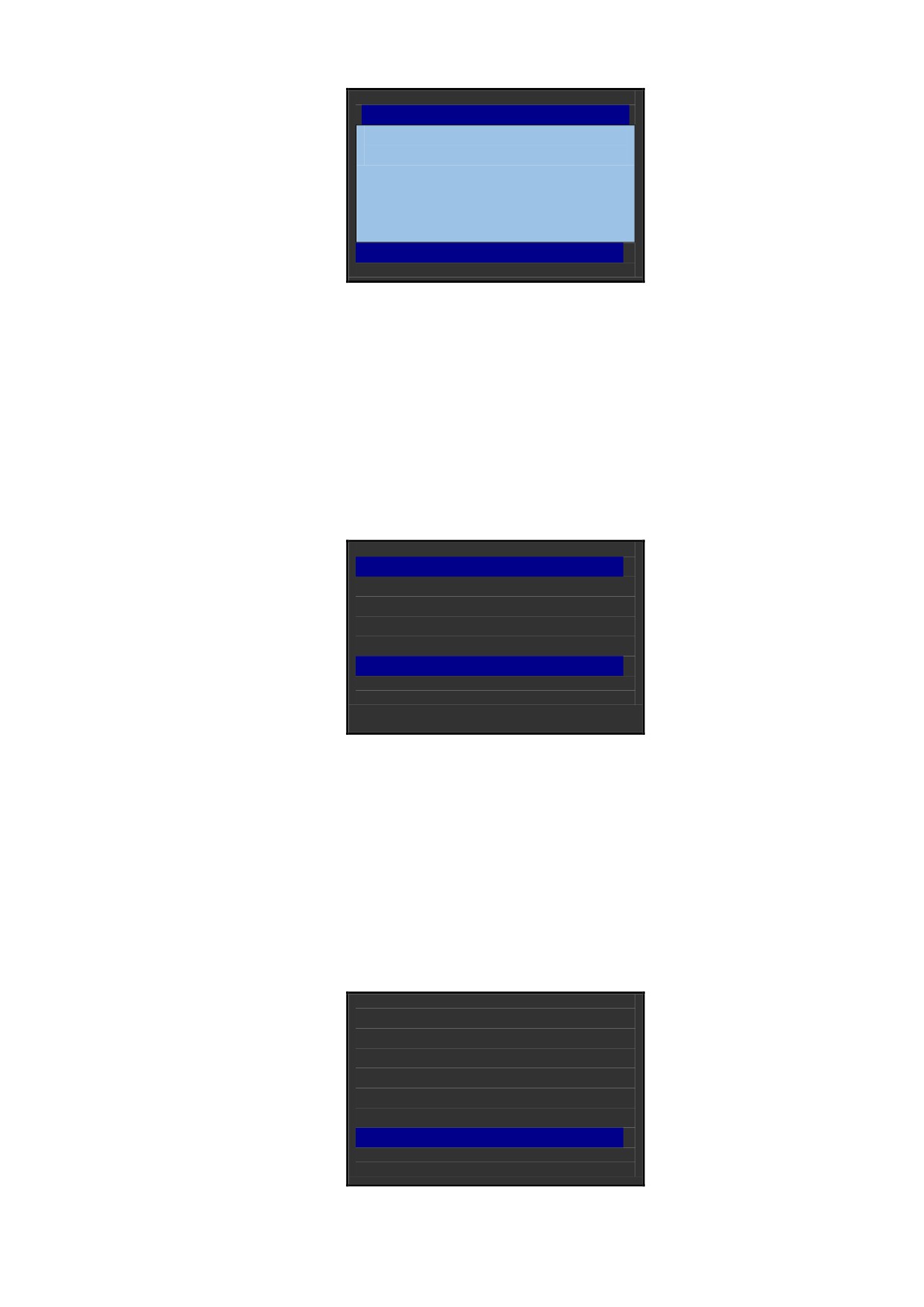
123
01/01/14
10:15
Заголовок чека .
Благодарим за покупку
Наш адрес:
ЗАПИСАТЬ
Рис.11.6.
11.5. Настройка печати.
Окно раздела показано на Рис. 17.7. Стрелками [Верх] [Вниз] выбираем любую строку
и по нажатию клавиши
[Ввод] циклически меняется да/нет. Завершается
программирование переход в строку «ЗАПИСАТЬ» и нажатием [Ввод]. По умолчанию все
настройки НЕТ.
123
01/01/14
10:15
ПАРАМЕТРЫ ПЕЧАТИ .
Печать заголовка
нет
Печать подвала
нет
Печать налога
нет
Мелкий шрифт
нет
ЗАПИСАТЬ
Рис.11.7.
11.6. Номенклатура.
В этом разделе можно редактировать записи в базе данных и, в принципе, создать базу
данных вручную, без использования компьютера. Рассмотрим эту ситуацию более
подробно. При первом входе окно «НОМЕНКЛАТУРА» пустое. После нажатия клавиши
[Товар] происходит переход в окно ввода параметров товара Рис.11.8.
123
01/01/14
10:15
Код:
ШК:
Отдел:
Наим.:
Цена:
ЗАПИСАТЬ
РЕЖИМ: РЕДАКТИРОВАНИЕ
Рис.11.8.

После заполнения всех строк, переходим в строку «ЗАПИСАТЬ», нажимаем [Ввод] и
происходит возврат в окно
«НОМЕНКЛАТУРА» Рис.11.9, в котором появляется
наименование запрограммированного товара и буден представлен лист наименований
товаров, что введены в базу.
123
01/01/14
10:15
Вода Миргородская 1л
Вода Кока-Кола 0,237л.
Модем YOTA 4G LTE
Пиво Бавария Премиум
Сувенир Бабочка 27х48
Чашка чайная «Ягодка»
Рис.11.9.
В верхней часть окна выделена строка поиска товара по коду. Если набрать номер
товара и нажать [Ввод], то произойдет пост товара. Если товар найден, то маркер поиска
установится на строку и строка выделится зеленым цветом. Если товар по коду не найден,
то выводится сообщение: НЕ НАЙДЕНО. См. рис 11.10 где 567 код поиска:
123
01/01/14
10:15
567
Вода Миргородская 1л
Вода Кока-Кола 0,237л.
Модем YOTA 4G LTE
Пиво Бавария Премиум
Поиск 567: НЕ НАЙДЕНО
Рис.11.10.
Если нажать [Товар], произойдет переход в окно Рис.11.8 для ввода нового товара.
Если стрелками [Вверх] [Вниз] выбрать товар в списке и нажать [Ввод] опять-таки
перейдем в окно Рис.11.8, в котором заполнены все поля описывающие товар и можно
редактировать эти параметры.
12. РЕЖИМ «НАСТРОЙКА ККМª.
Режим вызывается от пункта меню «Настройка» см. Рис 8.1.В этом режиме доступны
три раздела - рис.12.1.
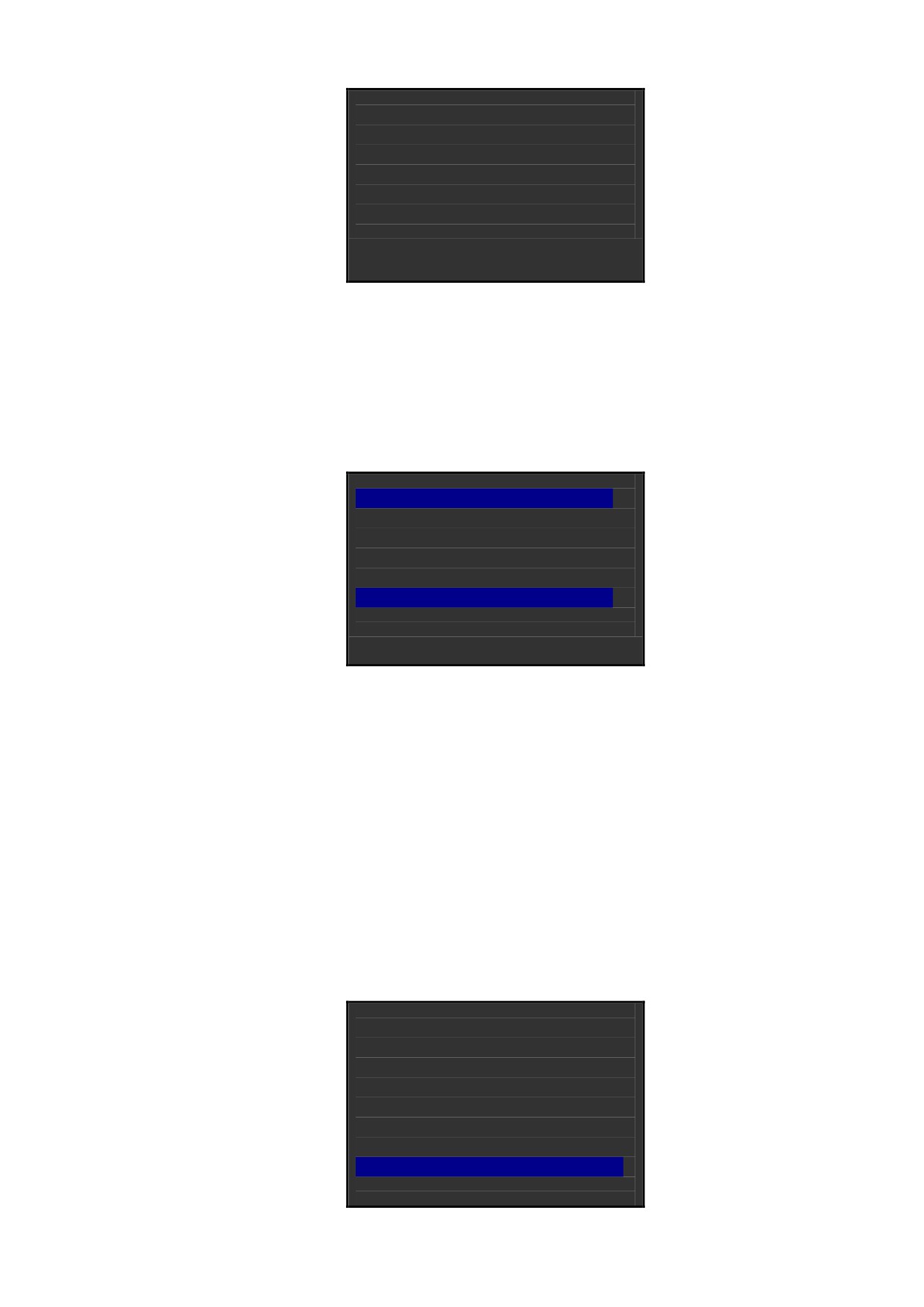
123
01/01/14
10:15
Локальная сеть
Ограничения
Установка времени
Рис.12.1.
12.2. Локальная сеть.
При выборе режима
«Локальная сеть» отрывается окно настройки параметров
локальной сети Рис.12.2.
123
01/01/14
10:15
КОНФИГУРАЦИЯ СЕТИ .
IP:192.168.000.112
Mask:255.255.255.000
GW:192.168.000.001
ЗАПИСАТЬ
Рис.12.2.
Заводские настройки (по умолчанию) представлены на рисунке.
Используя клавиши
[Вверх],
[Вниз], цифровая клавиатура и
[Ввод] можно
отредактировать параметры настройки. Выход из режима и фиксация параметров после
установки маркера на строку ЗАПИСАТЬ и нажатием клавиши [Ввод].
12.3. Ограничения.
В режиме «Ограничения» задаются краевые величины переменных для работы ККМ.
Вход в режим осуществляется при выборе раздела «Ограничения» Рис.12.1. Откроется
следующее окно:
123
01/01/14
10:15
Количество отделов: 16
Отдел по умолч: 1
Максим. Цена: 10000
Макс. Внесение: 10000
Максим. Кол-во: 1000
Автоинкассация: да
Редакт.цены БД: нет
ЗАПИСАТЬ

Рис.12.3.
12.4. Установка времени.
Находясь в форме настройка ККМ (рис.12.1.) выбираем раздел «Установка времени».
Откроется форма представленная на Рис.12.2.
123
01/01/14
10:15
УСТАНОВКА ДАТЫ/ВРЕМЕНИ .
Введите текущее время
(формат: чч:мм)
18:15 .
Рис.12.4.
Время вводится в формате ЧЧ: ММ, завершается нажатием клавиши [Ввод].
13. ПЕЧАТЬ НАСТРОЕК.
Чтобы запустить процедуру печати настроек ККМ необходимо находясь в окне Рис.5.1
выбрать старшего кассира или администратора, нажать [Ввод], в открывшемся окне
(Рис.8.1) выбрать «Печать всех настроек» и нажать [Ввод]. По этой команде распечатается
лист настрое. Например см. рис.13.1.
.**********************.
НАСТРОЙКА СИСТЕМЫ
.**********************.
НАСТРОЙКА ПЕЧАТИ
------------------------
Печать заголовка
нет
Печать подвала
нет
Печать налогов
нет
Компактный шрифт
нет
.**********************.
НАСТРОЙКА СКАНЕРА
------------------------
Префикс веса 21
Размер вн.кода 5
.**********************.
НАСТРОЙКА ЛОКАЛЬНОЙ СЕТИ
------------------------
IP
192.168.0.112
Маска
255.255.255.0
Шлюз
192.168.0.1
.**********************.
НАСТРОЙКА ОГРАНИЧЕНИЙ
------------------------
Количество отделов
16
Отдел по умолчанию
1
Максимальная цена
=10000.00
Макс. Сумма внесения
=10000.00
Максимальное количество
=1000
Автоинкассация
да
Редакт.цены БД
нет
Рис.13.1. Лист настроек ККМ